儲存選取的物件,或將圖塊轉換成指定的圖檔。
WBLOCK (指令) 查找
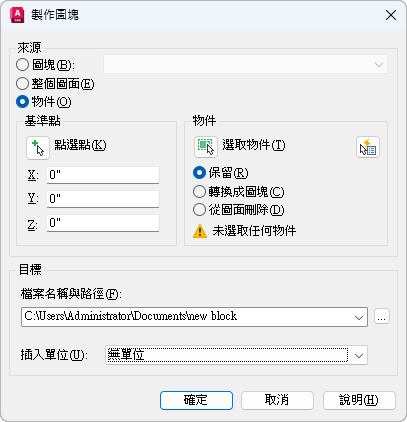
「製作圖塊」對話方塊是將目前圖面中某部分儲存至不同圖檔,或將指定圖塊定義另存為個別圖檔最便捷的方式。
選項清單
會顯示以下選項。
來源
將選定的圖塊與物件儲存為檔案,並指定插入點。
- 圖塊
-
指定要儲存為檔案的既有圖塊。從清單中選取名稱。
- 整個圖面
-
選取要另存成其他檔案的目前圖面。
- 物件
-
選取要另存成檔案的物件。指定基準點並選取下面的物件。
基準點
為圖塊指定一個基準點。預設值是 (0,0,0)。
- 點選點
-
暫時關閉對話方塊,以便您可以在目前圖面內指定插入基準點。
- X
-
指定基準點的 X 座標值。
- Y
-
指定基準點的 Y 座標值。
- Z
-
指定基準點的 Z 座標值。
物件
-
在用來建立圖塊的物件上,設定圖塊建立效果。
- 保留
-
將目前圖面內的選取物件儲存成檔案後,保留這些選定的物件。
- 轉換成圖塊
-
將目前圖面中已另存的已選取物件,轉換成圖塊。
- 從圖面刪除
-
將目前圖面內選定的物件儲存成檔案後,刪除這些物件。
- 選取物件按鈕
-
暫時關閉對話方塊,以便您可以選取一個或多個要儲存到檔案中的物件。
- 快速選取按鈕
-
開啟「快速選取」對話方塊,您可以使用它篩選選集。
- 選定的物件
-
指示選定物件的數目。
目標
-
指定檔案的新名稱與位置,以及插入圖塊時使用的測量單位。
- 檔案名稱與路徑
-
指定用以儲存圖塊或物件的檔名與路徑。
- [...]
-
顯示標準檔案選取對話方塊。
- 插入單位
-
指定從設計中心 ™ 拖曳新檔案,或將新檔案做為圖塊插入使用不同單位的圖面時,要用於自動調整比例的單位值。如果您不想在插入圖面時,自動調整其比例。請選取「無單位」。請參閱〈INSUNITS〉。